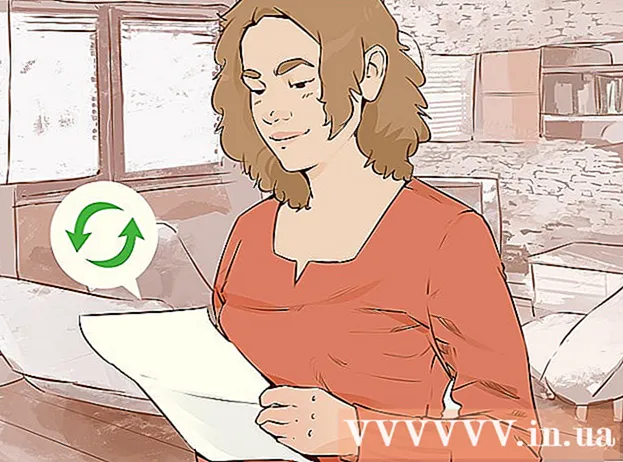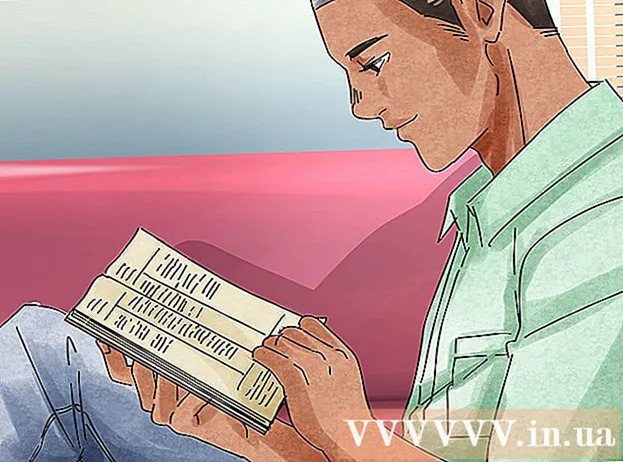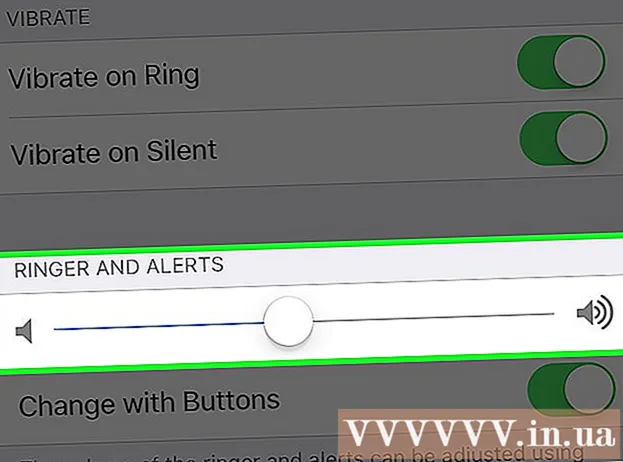Szerző:
Monica Porter
A Teremtés Dátuma:
16 Március 2021
Frissítés Dátuma:
27 Június 2024

Tartalom
A WikiHow ma megmutatja, hogyan mentheti a tartalmat az iPhone képernyőjén. A Home gomb és a képernyőzár gomb (bekapcsológomb) segítségével képernyőképeket készíthet a legtöbb iPhone telefonról, azonban ha problémája van, vagy a telefon fizikai billentyűi megsérültek, használhatja Virtuális otthoni gomb (AssistiveTouch).
Lépések
1/2-es módszer: Használja a Home gombot és a bekapcsológombot
Keresse meg a másolni kívánt képet, alkalmazást vagy weboldalt. A művelet végrehajtásakor a képernyőn bármi rögzítésre kerül.

Nyomja meg egyszerre a Főgombot és a bekapcsológombot. A Kezdőlap gomb egy kör alakú gomb, amely az iPhone képernyő alján található, míg a bekapcsológomb a telefon jobb oldalán (iPhone 6 és újabb) vagy a telefon vázának felső szélén (iPhone 5S és korábbi) található. A képernyő gyorsan fehéren villog.- A fényképezőgép zárának hangját is hallhatja, ha az iPhone be van kapcsolva.

Nézze meg a képernyőképeket a Fotók alkalmazásban. Kattintson a gombra Fotók (Fehér alkalmazás tarka szélkerékkel), kattintson a következő gombra Albumok a képernyő jobb alsó sarkában válassza a Cool camera roll lehetőséget Filmtekercs az "Albumok" oldal bal felső sarkában található. A Pillanatkép az első kép a galériában.- Ha bekapcsolja az iCloud Photo Library alkalmazást Minden fotó (Az összes fotó) a "Camera Roll" mappa lesz.
2/2 módszer: Használja az AssistiveTouch alkalmazást

Nyissa meg az iPhone Beállítások beállításait. Az alkalmazás szürkén látható egy fogaskerék ikonnal, általában a kezdőképernyőn.- Az AssistiveTouch lehetővé teszi, hogy képernyőképeket készítsen iPhone-on, ha a fizikai kulcsok töröttek vagy nehezen nyomhatók meg.
Koppintson az Általános elemre Tábornok a képernyő alja közelében.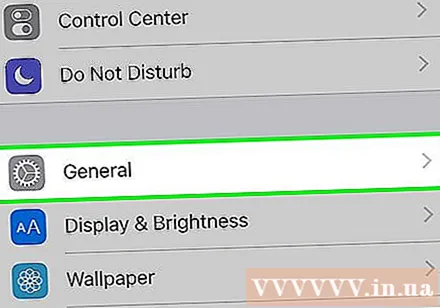
- Ha az iPhone képernyőmérete 4,7 hüvelyk, akkor először le kell görgetnie.
Kattintson a gombra Megközelíthetőség (Kisegítő lehetőségek) a képernyő alja közelében.
- Ha az iPhone képernyőmérete 4,7 hüvelyk, akkor először le kell görgetnie.
Görgessen lefelé, és koppintson a ikonra Segítő érintés az "Interakció" interaktív cím alatt.
Húzza el a gombot Segítő érintés az oldal tetején jobbra ("Be" pozíció). A kapcsoló zöldre vált, és nem sokkal később egy kis szürke négyzet jelenik meg az iPhone képernyőjének jobb oldalán.
- A szürke négyzet egyik oldaláról a másikra, illetve fel és le kattintással áthúzható a képernyőn a pozíció megváltoztatásához.
Keresse meg a másolni kívánt képet, alkalmazást vagy weboldalt. Bármely képet választhat, amelyet online talál (e-mailben, fotógalériában, kezdőképernyőn, alkalmazásokban stb.).
Kattintson a szürke négyzetre. Egy szürke válogató jelenik meg a központ körüli lehetőségekkel.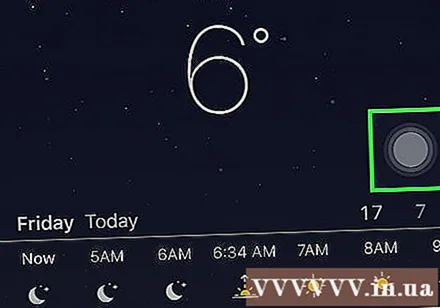
Érintse meg az Eszköz elemet Eszköz az AssistiveTouch ablak jobb felső sarkában.
Kattintson a gombra Több (Hozzáadás) az AssistiveTouch ablak jobb alsó sarkában.
Kattintson a Képernyőkép gombra Pillanatkép az AssistiveTouch kerettől jobbra. Az AssistiveTouch ablak ideiglenesen eltűnik, és a képernyőn megjelenő tartalom rögzítésre kerül.
Nézze meg a képernyőképeket a Fotók alkalmazásban. Kattintson a gombra Fotók (Fehér alkalmazás tarka szélkerékkel), kattintson a következő gombra Albumok a képernyő jobb alsó sarkában, és válassza a lehetőséget Filmtekercs az "Albumok" oldal bal felső sarkában található. A Pillanatkép az első kép a galériában.
- Ha bekapcsolja az iCloud Photo Library alkalmazást Minden fotó a "Camera Roll" mappa lesz.
Tanács
- Képernyőképeket készíthet az összes iPhone verzióról (az első kivételével).
- A cikkben leírt képernyő-rögzítési módszer jól működik a legtöbb más iOS-eszközön, mint például az iPad és az iPod Touch.